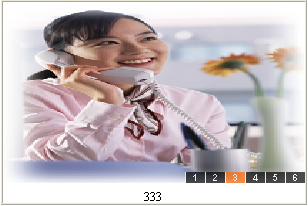
<%@ Page Language="C#" AutoEventWireup="true" CodeFile="Default3.aspx.cs" Inherits="Default3" %>
<!DOCTYPE html PUBLIC "-//W3C//DTD XHTML 1.0 Transitional//EN" "http://www.w3.org/TR/xhtml1/DTD/xhtml1-transitional.dtd">
<html xmlns="http://www.w3.org/1999/xhtml" >
<head id="Head1" runat="server">
<title>图片轮换</title>
<style type="text/css">
</style>
</head>
<body>
<table border="1" align="center" cellpadding="0" cellspacing="0" style="width: 290px; height: 139px">
<tr>
<td><script language="JavaScript" type="text/javascript">
var imgWidth=300; //图片宽
var imgHeight=180; //图片高
var textFromHeight=21; //焦点字框高度 (单位为px)
var textStyle="whiter"; //焦点字class style (不是连接class)
var textLinkStyle="whiter"; //焦点字连接class style
var buttonLineOn="#f60"; //button下划线on的颜色
var buttonLineOff="#000"; //button下划线off的颜色
var TimeOut=5000; //每张图切换时间 (单位毫秒);
var imgUrl=new Array();
var imgLink=new Array();
var imgtext=new Array();
var imgAlt=new Array();
var adNum=0;
//焦点字框高度样式表 开始
document.write('<style type="text/css">');
document.write('#focuseFrom{width:'+(imgWidth+2)+';margin: 0px; padding:0px;height:'+(imgHeight+textFromHeight)+'px; overflow:hidden;}');
document.write('#txtFrom{height:'+textFromHeight+'px;line-height:'+textFromHeight+'px;width:'+imgWidth+'px;overflow:hidden;}');
document.write('#imgTitle{width:'+imgWidth+';top:-'+(textFromHeight+14)+'px;height:18px}');
document.write('</style>');
document.write('<div id="focuseFrom">');
//焦点字框高度样式表 结束
imgUrls=",img/1.jpg,img/2.jpg,img/3.jpg,img/4.jpg,img/5.jpg,img/6.jpg,"; //img为图片文件夹
imgtexts=",111,222,333,444,555,666,";
imgLinks=",11,22,33,44,55,66,";
imgAlts=",1111,2222,3333,4444,5555,6666,";
imgUrl=imgUrls.split(",");
imgtext=imgtexts.split(",");
imgLink=imgLinks.split(",");
imgAlt=imgAlts.split(",");
function changeimg(n)
{
adNum=n;
window.clearInterval(theTimer);
adNum=adNum-1;
nextAd();
}
function goUrl(){
window.open(imgLink[adNum],'_blank');
}
//NetScape开始
if (navigator.appName == "Netscape")
{
document.write('<style type="text/css">');
document.write('.buttonDiv{height:4px;width:21px;}');
document.write('</style>');
function nextAd(){
if(adNum<(imgUrl.length-1))adNum++;
else adNum=1;
theTimer=setTimeout("nextAd()", TimeOut);
document.images.imgInit.src=imgUrl[adNum];
document.images.imgInit.alt=imgAlt[adNum];
document.getElementById('focustext').innerHTML=imgtext[adNum];
document.getElementById('imgLink').href=imgLink[adNum];
}
document.write('<a id="imgLink" href="'+imgLink[1]+'" target=_blank class="p1"><img src="'+imgUrl[1]+'" name="imgInit" width='+imgWidth+' height='+imgHeight+' border=1 alt="'+imgAlt[1]+'" class="imgClass"></a><div id="txtFrom"><span id="focustext" class="'+textStyle+'">'+imgtext[1]+'</span></div>')
document.write('<div id="imgTitle">');
document.write('<div id="imgTitle_down">');
//数字按钮代码开始
for(var i=1;i<imgUrl.length;i++){document.write('<a href="javascript:changeimg('+i+')" class="button" style="cursor:hand" title="'+imgAlt[i]+'">'+i+'</a>');}
//数字按钮代码结束
document.write('</div>');
document.write('</div>');
document.write('</div>');
nextAd();
}
//NetScape结束
//IE开始
else
{
var count=0;
for (i=1;i<imgUrl.length;i++) {
if( (imgUrl[i]!="") && (imgLink[i]!="")&&(imgtext[i]!="")&&(imgAlt[i]!="") ) {
count++;
} else {
break;
}
}
function playTran(){
if (document.all)
imgInit.filters.revealTrans.play();
}
var key=0;
function nextAd(){
if(adNum<count)adNum++ ;
else adNum=1;
if( key==0 ){
key=1;
} else if (document.all){
imgInit.filters.revealTrans.Transition=23;
imgInit.filters.revealTrans.apply();
playTran();
}
document.images.imgInit.src=imgUrl[adNum];
document.images.imgInit.alt=imgAlt[adNum];
document.getElementById('link'+adNum).style.background=buttonLineOn;
for (var i=1;i<=count;i++)
{
if (i!=adNum){document.getElementById('link'+i).style.background=buttonLineOff;}
}
focustext.innerHTML=imgtext[adNum];
theTimer=setTimeout("nextAd()", TimeOut);
}
document.write('<a target=_self href="javascript:goUrl()"><img style="FILTER: revealTrans(duration=1,transition=5);" src="javascript:nextAd()" width='+imgWidth+' height='+imgHeight+' border=0 vspace="0" name=imgInit class="imgClass"></a><br>');
document.write('<div id="txtFrom"><span id="focustext" class="'+textStyle+'"></span></div>');
document.write('<div id="imgTitle">');
document.write(' <div id="imgTitle_down"> <a class="trans"></a>');
//数字按钮代码开始
for(var i=1;i<imgUrl.length-1;i++){document.write('<a id="link'+i+'" href="javascript:changeimg('+i+')" class="button" style="cursor:hand" title="'+imgAlt[i]+'" onFocus="this.blur()">'+i+'</a>');}
//数字按钮代码结束
document.write('</div>');
document.write('</div>');
document.write('</div>');
document.write('</div>');
}
//IE结束
</script>
</td></tr></table>
</body>
</html>























 1193
1193

 被折叠的 条评论
为什么被折叠?
被折叠的 条评论
为什么被折叠?








